Join the forum for Designers!
Your expertise is vital to the community. Join us and contribute your knowledge!
Join the Forum NowShare, learn and grow with the best professionals in the industry.
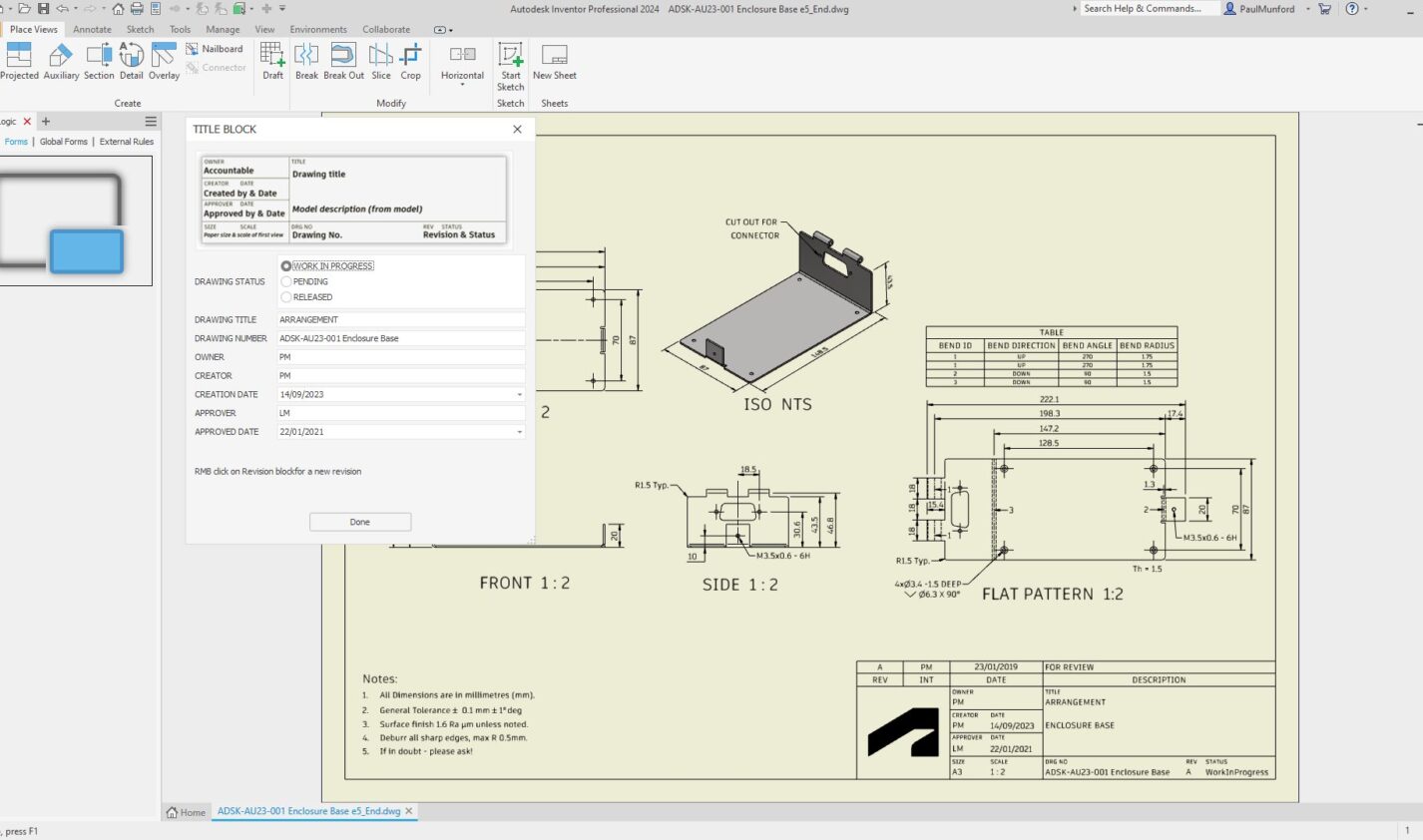
Vijf Autodesk Inventor iLogic productiviteitshacks voor niet-programmeurs: Tekening titelblok formulier.
Een taak die mij altijd heeft dwarsgezeten is het invullen van het titelblok. Wat moet ik bewerken? Veldtekst? iProperties? iProperties van de tekening? Of iProperties van het model?
Vertel me alstublieft welke informatie ik moet toevoegen en waar ik het moet toevoegen!
We kunnen dit een stuk eenvoudiger maken door een iLogic-formulier te maken dat alle invoer op één plaats verzamelt.
In deze oefening zullen we zien hoe we een iLogic formulier kunnen gebruiken om het invullen van titelblokken te standaardiseren.
Deze inhoud werd oorspronkelijk gepresenteerd als een hands-on Lab op AU 2023. U kunt een hand-out, presentatie, dataset en video’s van de demonstraties downloaden van de AU-lespagina:
IM602043-L Vijf Autodesk Inventor iLogic productiviteitshacks voor niet-programmeurs! [Lab]
Een iLogic-formulier maken om een titelblok van een tekening in te vullen.
Een Autodesk Inventor iLogic formulier kan een geweldig hulpmiddel zijn om ervoor te zorgen dat uw team voldoet aan uw tekening- en gegevensstandaarden – zonder dat u uw CAD-handleiding hoeft te lezen!
Door een iLogic-formulier te maken, maakt u het gemakkelijk om automatisch aan de CAD-standaard te voldoen.
Zo maakt u het formulier: In uw Inventor sjabloon DWG of IDW
- Navigeer naar de iLogic browser, tabblad Formulieren.
- Beweeg uw cursor over een vrije ruimte en klik op RMB.
- Klik in het vervolgmenu met de LMB op Formulier toevoegen.
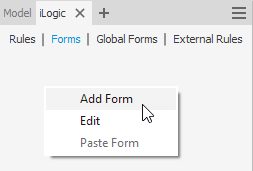
Het dialoogvenster Form Editor wordt geopend.
Als u mee wilt volgen, hier klikken om de voorbeelddataset en demonstratievideo te downloaden.
- LMB-klik in de cel van de formulierbouwer voor Formulier 1. Voer in. TITEL BLOK. Dit verandert de naam van het formulier.
- Aan de linkerkant van de formuliereditor, onder ‘parameters’, vindt u Tekening_Status.
LMB klik-en-sleep de Tekening_Status gebruikersparameter in het formulierbouwergebied
- In het formulierbouwergebied, in de cel voor ‘Label’, links van Drawing_status, voert u in TEKENINGSSTATUS. Dit verandert het label op het formulier.
- Met DRAWING STATUS geselecteerd, bladert u door de eigenschappen. Onder Gedrag vind Besturingstype bewerken.
- LMB klik op ‘Combo box’, kies in het vervolgkeuzemenu Radiogroep.
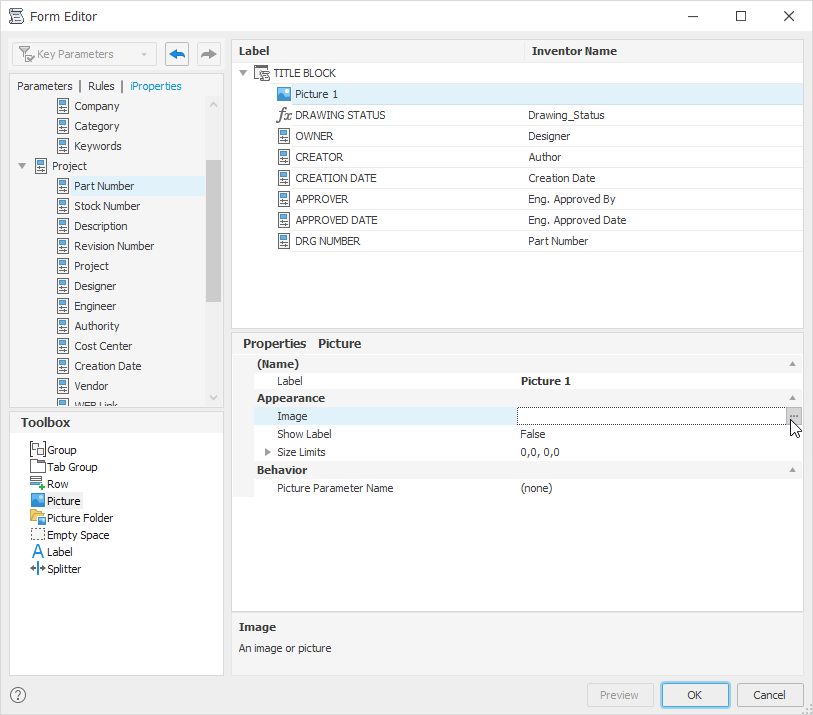
Gebruik de gegevens uit de onderstaande tabel om de resterende besturingselementen toe te voegen:
| NAAM | TYPE | BRON | PROPERTY | IPROPERTY TAB | OPMERKINGEN |
|---|---|---|---|---|---|
| EIGENAAR | Standaard iProperties | Huidige tekening | Ontwerper | Project | |
| CREATOR | Standaard iProperties | Huidige tekening | Auteur | Samenvatting | |
| CREATIE DATUM | Standaard iProperties | Huidige tekening | Datum aanmaak | Project | |
| APPROVER | Standaard iProperties | Huidige tekening | Eng. Goedgekeurd door | Status | |
| TOEPASSINGSDATUM | Standaard iProperties | Huidige tekening | Eng. Goedgekeurde datum | Status | |
| SIZE | Eigenschappen | Huidige tekening | Velgrootte | n.v.t. | Auto voltooid |
| SCHAAL | Plaat eigenschappen | Huidige tekening | Schaal beginaanzicht | n.v.t. | Auto voltooid |
| TITEL | Standaard iProperties | Huidige tekening | Titel | Samenvatting | |
| ONTBINDING | Standaard iProperties | Primair of toegevoegd model | Beschrijving | Project | Auto voltooid (als de gegevens in het model staan) |
| DRG NEE | Standaard iProperties | Huidige tekening | Onderdeelnummer | Project | |
| REV | Standaard iProperties | Huidige tekening | Herzieningsnummer | n.v.t. | Geregeld door de revisietabel |
| STATUS | Standaard iProperties | Huidige tekening | Ontwerpstatus | Status | Aangestuurd door een iLogic regel |
Om het formulier te testen, klikt u op de knop ‘OK’ in de formuliereditor, bladert u naar het iLogic paneel en klikt u op de knop ‘TITELBLAD’.
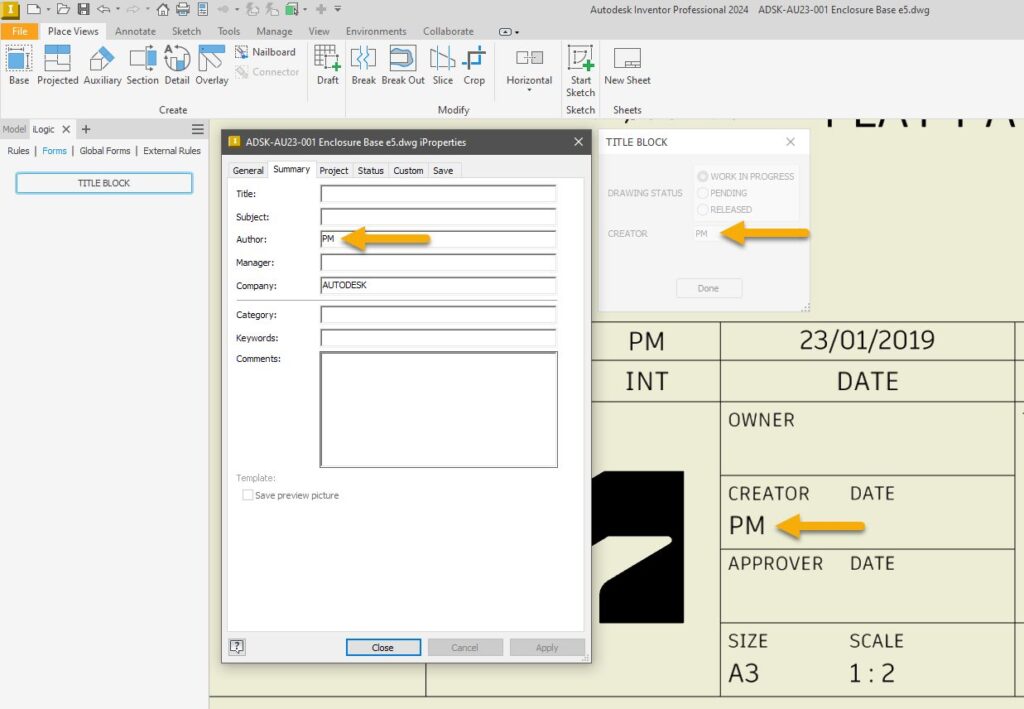
Merk op hoe de gegevens in het titelblok worden bijgewerkt wanneer ze in het formulier worden ingevoerd. Open de iProperties voor het bestand en bekijk de gegevens die u in het formulier hebt ingevoerd.
Door standaardprocedures eenvoudig te maken, is de kans groter dat de standaarden worden gevolgd. Het automatiseren van een kleine taak zoals het invullen van een titelblok kan tijd en geld besparen als u bedenkt hoeveel keer per dag uw gebruikers titelblokinformatie moeten bijwerken, vooral als u de kosten meerekent van gegevens die niet of verkeerd worden toegevoegd.
Hoe zou u deze workflow in uw bedrijf kunnen implementeren? Kunt u bedenken hoe u ervoor kunt zorgen dat het titelblokformulier automatisch wordt geopend als de gegevens onvolledig zijn?
TipiLogic formulieren en regels worden meestal opgeslagen in het bestand waarin u werkt, wat betekent dat de wijzigingen die u hebt gemaakt niet worden opgeslagen totdat u het geopende bestand opslaat. Wanneer u aan uw eigen iLogic projecten werkt, sla uw bestanden dan regelmatig op om de wijzigingen in uw iLogic Regels en Formulieren op te slaan of externe Regels te verkennen.
Join the forum for Designers!
Your expertise is vital to the community. Join us and contribute your knowledge!
Join the Forum NowShare, learn and grow with the best professionals in the industry.

